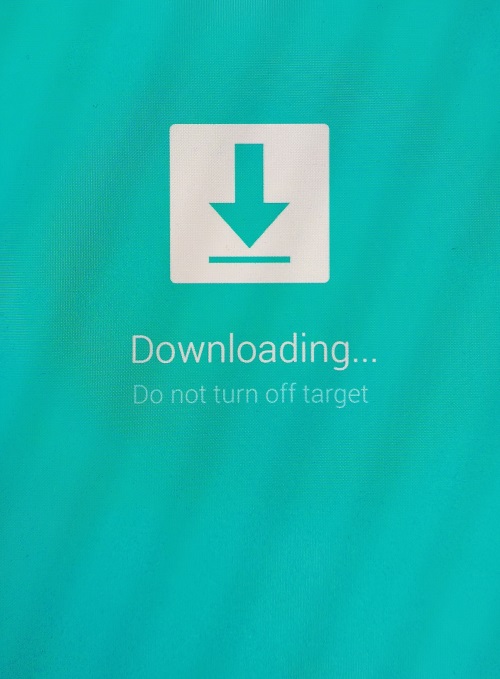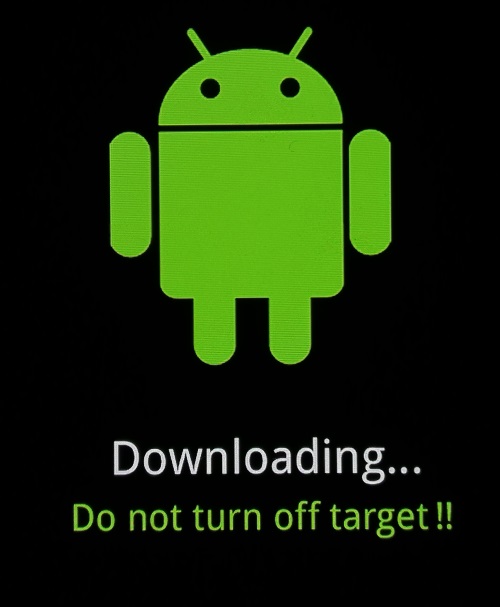Если на телефоне Самсунг появилось сообщение «Downloading. Do not turn off target!», значит, произошел сбой. Существует несколько способов устранения подобной неполадки, которые рассмотрим в статье.
Что значит надпись «Downloading. Do not turn off target!» на экране телефона Samsung
Перевод на русский язык — «Идет загрузка. Не выключайте целевое устройство». Но ждать здесь бессмысленно. В смартфоне произошла активация режима перепрошивки, которая применяется для получения прав суперпользователя, отката ПО к исходному состоянию и установки ОС. Подразумевается, что пользователь подключит смартфон к компьютеру и загрузит необходимые файлы. После включения режима девайс находится в нем до полного расхода аккумулятора. Перезагрузка не всегда помогает. Обычно сообщение появляется в результате нажатия предназначенной для этого комбинации клавиш Power и «Громкость вниз», после чего телефон входит в технический режим, в котором нужно нажать «Громкость вверх» для вывода надписи на экран. Иногда причиной отображения слов является операционный сбой.
Причины появления ошибки
Прежде чем приступать к устранению проблемы, необходимо изучить возможные причины возникновения последней:
- Неисправность, появившаяся в результате физического воздействия, из-за чего происходят сбои в работе платы телефона.
- Использование пользователем неверной комбинации клавиш при попытке совершения иного действия.
- Нарушение работы программного обеспечения.
- Повреждение системных файлов в результате использования сомнительного софта для прошивки или вмешательства в ПО при отсутствии необходимых знаний.
- Случайное нажатие кнопок.
- Проблемы с памятью.
Как выйти из режима Downloading mode
В силу отсутствия знаний у большинства пользователей о причинах состояния и способах решения обычно все заканчивается разрядкой батареи. Есть вероятность, что после восстановления заряда и включения телефона проблема решится сама.
Если активация режима произошла случайно, достаточно использовать обычную перезагрузку. После включения телефон будет функционировать, как обычно.
В случае, когда этого оказывается недостаточно, можно вынуть аккумулятор (при условии, что он съемный). Понадобится:
- Отключить телефон.
- Достать аккумулятор, сим-карту, карту памяти.
- Удерживать клавишу Power полминуты для полного разряда.
- Вернуть аккумулятор назад.
- Активировать устройство.
Инструкция для телефона Самсунг с механической кнопкой «Домой»
Для смартфонов, конструкция которых предусматривает клавишу Home внизу, актуален способ: нужно зажать комбинацию Home, Power и «Громкость вниз». После перезагрузки смартфон вернется в работу.
В случае наличия кнопки Bixby следует зажать комбинацию Bixby, Power и «Громкость вверх».
Комбинации клавиш для более свежих версий смартфонов
В устройствах, где нет клавиш Bixby или Home, достаточно удерживать сочетание Power и «Громкость вверх».
В случае, когда перезагрузка после вышеописанных манипуляций не происходит, а телефон выключается, достаточно снова активировать смартфон.
Если проблема появилась при прошивке или обновлении, следует попробовать очистку кэша. Для этого предпринимаются шаги:
- Деактивировать устройство. Возможно придется вытаскивать аккумулятор, если это возможно, или ждать, пока он сядет.
- Зажать комбинацию Power и «Громкость вверх». Если есть клавиша Home используется сочетание Home, Power и «Громкость вверх». Отобразится экран восстановления.
- Выбрать Wipe cache partition и нажать Power. Запустится очистка.
- По завершению процесса выбрать Reboot system now. После перезагрузки проблема будет устранена.
Откат к заводским настройкам
Если произошли грубые нарушения в работе системы и предыдущие способы не подошли, придется идти другими путями:
- Возвращение устройства к исходному состоянию. Будут удалены данные владельца телефона. Для этого зажимается Power и «Громкость вверх». Выбирается wipe data/factory reset. Остальное телефон сделает сам. Это разрешит ситуацию, если проблема связана с софтом.
- При отсутствии результата после предыдущего способа придется рассмотреть вариант установки новой прошивки. Не стоит доверять дело любителям, пытаться провести необходимые манипуляции самостоятельно при недостаточном уровне знаний и использовать неофициальный софт.
- Если причина сбоя — физическое воздействие на устройство, придется обратиться за сервисным обслуживанием.
Часто для решения достаточно использовать перезагрузку или сочетание кнопок. Зная, почему возникает надпись «Downloading. Do not turn off target!» на телефоне Samsung, а также что делать в такой ситуации, можно легко восстановить функционирование девайса. Если причина оказалась серьезней, следует доверить это профессионалам.
Что означает и когда появляется сообщение на Самсунг
Дословный перевод сообщения Do not turn off target выглядит как «Загрузка. Не выключайте цель».
На телефонах от Самсунг режим «Downloading» (также известный как режим «Оdin») является специализированным режимом прошивки устройства, предназначенным для рутинговых задач и возврата телефона к его стоковому состоянию.
Режим «Один» на Самсунг
При появлении надписи «Downloading» не стоит ждать, пока девайс закончит какую-либо мнимую загрузку. Наоборот, устройство ожидает, что вы подключите его к ПК, и сами осуществите установку необходимых вам системных файлов.
Каковы причины перехода мобильного устройства в режим «Downloading»? Обычно они таковы:
- Случайный сбой в работе устройства;
- Имеются серьёзные проблемы в работе внутреннего системного софта телефона;
- Пользователь пытался перейти в режим «Recovery Mode», но вместо нужной комбинации кнопок Power + Home + Громкость вверх нажал на комбинацию Power + Home + Громкость вниз;
- Важные системные файлы повреждены, и девайс более не способен загрузиться в стандартном режиме. Это может быть вызвано нарушением целостности внутренних разделов памяти, отсутствием необходимых данных в папке EFS, некорректной прошивкой гаджета и так далее.
После того, как мы выяснили причины ошибки Do not turn off target на Самсунг, перейдём к вариантам её решения.
Перевод надписи и причины появления
Вышеупомянутый мною экран с надписью «Downloading… Do not turn off target» в «Downloading… Do not turn off target», которая в переводе звучит как «Загрузка… Не выключайте целевое устройство» является режимом загрузки (downloading mode), который используется для осуществления прошивки (установки ОС и её элементов) мобильных устройств от компании Samsung. В качестве инструмента для этой цели применяется специальная программа под названием «Odin», предназначенная исключительно для прошивки мобильных устройств от данного южнокорейского бренда.
Обычно, для вхождения в данный режим нужно зажать кнопку питания и клавишу уменьшение громкости, а потом, после вхождения в технический режим, ещё и нажать на клавишу увеличения громкости. Так вы попадаете в «downloading mode» («odin mode»), на аппарате высвечивается процитированная мною надпись, а сам аппарат входит в состояние готовности к прошивке и подключению к ПК.
Поскольку обычный пользователь не знает, как поступить в этой ситуации, то аппарат будет пребывать в состоянии Do not turn off target до тех пор, пока у него не сядет аккумулятор. После того, как устройство отключиться, и пользователь его зарядит вновь, аппарат вновь будет работать в нормальном режиме.
Кроме причины «очумелых ручек», случайно запустивших на устройстве «odin mode», существуют ряд других детерминант, способных ввести ваш Samsung смартфон в указанный режим:
Разберём список способов, позволяющих избавиться от ошибки Do not turn off target на Самсунге.
Выйдите из загрузочного режима
- Если вы попали в режим «Downloading» случайно (нажав не на те кнопки), тогда выйти из него будет довольно просто.
- Убедитесь, что вы находитесь в режиме «Downloading», после чего одновременно зажмите комбинацию кнопок Power + Home + Громкость вниз.
- Не отжимайте их до тех пор, пока экран не станет чёрным, после чего отпустите указанные кнопки.
- Смартфон перезагрузится в стандартном режиме.
Нажмите указанные сочетания кнопок
Используйте чистую перезагрузку
- Зажмите кнопку питания на 10-20 секунд пока ваш девайс не отключится.
- Затем снимите с него крышку, выньте батарею, сим-карту и карту памяти (SD).
- Теперь зажмите кнопку питания не менее чем на 20 секунд (не отжимая), дабы максимально разрядить телефон от оставшегося электричества.
- После окончания процедуры вставьте назад SIM и SD-карту, батарею, произведите загрузку вашего телефона в нормальном режиме.
- Это может помочь решить проблему Do not turn off target на смартфонах от Samsung.
Очистите раздел кэша
Если два предыдущих способа не помогли, то проблемы вашего девайса могут быть вызваны некорректной работой его прошивки. Если ваша ОС недавно обновлялась, или вы пытались перепрошить ваш девайс, то появление сообщения «Downloading» могут быть вызваны именно данными факторами.
В таком случае может помочь очистка раздела кэша. Выполните следующее:
Выполните общий сброс
Если указанный способ также не помог, то оставшимся решением является выполнение аппаратного сброса вашего девайса. Учтите, что реализация последнего полностью удалит с памяти телефона ваши персональные данные (фото, видео, музыку, контакты, данные приложений и т.д.). Потому прежде пойти на этот шаг, тщательно взвесьте всё, и примите правильное решение.
Если решились, то загрузитесь в режиме восстановления, как описано в предыдущем способе. Но вместо упомянутой опции «wipe cache partition» выберите опцию «wipe data/factory reset», подтвердите ваш выбор, после чего выберите опцию «Yes – delete all user data». Дождитесь окончания процесса (может занять около 15 минут), после чего нажмите на Power для перезагрузки устройства.
Выполните аппаратный сброс
Обратитесь в сервисный центр
Если ничего из вышеперечисленного не помогло, отнесите телефон в ближайшую сертифицированную мастерскую. Если телефон на гарантии – не стесняйтесь пользоваться гарантийным талоном, и обратитесь в магазин (центр) для обмена или ремонта проблемного устройства.
Видеоинструкция
В таких моделях, как Samsung Galaxy A20, A30, A50 и т.д. используется третья комбинация клавиш, поскольку механических кнопок тут меньше — включения/выключения, да регулировки звука. Более того, в этих моделях указывается на экране, на какие кнопки нажать для выхода из Download Mode: нажимаете клавиши уменьшения громкости и выключения и удерживаете их 7 секунд до того момента, пока не будет выключен дисплей.
Надеемся, эта простая инструкция вам поможет.
Galaxy S4
поддерживает работу режима загрузки (). В этом посте вы найдете описание того, как его правильно включить.
Позволяет устанавливать OTA
обновления и прочие файлы в ручную, но для работы с режимом придется установить на ПК
Odin 1.85
,
Odin 3.04
или
Odin 3.07
, в зависимости от вашего девайса.
На девайсах от Samsung
используется вместо
Fasboot
/
Bootloader
мода, с которым вы могли столкнуться при работе с
HTC
или
Nexus
устройствами. Чтобы его запустить, существует несколько вариантов. Далее коротко о каждом из них.
Если на вашем смартфоне установлена стоковая прошивка, то:
- выключите девайс и на 5 секунд достаньте его батарею;
- верните батарею обратно;
- зажмите и удерживайте кнопки Volume Down, Home и Power;
- при появлении сообщения с текстом «Warning» их необходимо отпустить;
- чтобы подтвердить загрузку девайса в Download Mode, нажмите Volume Up;
- вы увидите
- теперь можете подключит девайс к ПК, предварительно запустив Odin.
Отметьте, что этот способ работает как для девайсов с root-доступом, так и со всеми заводскими ограничениями.
Если же на Samsung Galaxy S4
установлен
кастомный ROM
, то можно загрузить прямиком с хоумскрина. Для этого в соответствующем меню необходимо выбрать перезагрузку и опцию «Download».
Если же такого меню в вашей прошивке нет, тогда можно воспользоваться иным способом. Вам придется скачать и установить несколько файлов. Вот список того, что необходимо сделать:
- Скачайте один из файлов (для I9505 International , Sprint , T-Mobile или AT&T).
- Скопируйте его на внутреннюю SD карту смартфона.
- Загрузите смартфон в режим рекавери: выключите S4
, а затем зажмите и удерживайте кнопки Volume Up, Home и Power. - В меню настроек Android
очистите Кэш и Dalvik Кэш. - Создайте Nandroidбэкап
(«backup and restore»). - Выберите опцию «install zip from sdcard», затем «choose zip from sdcard».
- Найдите указанный ранее файл и установите его.
- После успешного завершения процесса перезагрузите девайс.
Теперь, чтобы загрузить Galaxy S4
в необходимо зажать кнопку Power до тех пор, пока не появится экран Device Options. Там необходимо выбрать опцию «reboot», а затем «Download», после чего нажать ОК. Смартфон загрузится в необходимом режиме.
Множество владельцев мобильных девайсов Samsung и Nexus могли заметить, что их устройства внезапно перезагрузились, после чего на экране появилось сообщение «Downloading: Do not turn off target». Рассматриваемая дисфункция может быть вызвана различными причинами, от случайных сбоев в работе вашего «Android» до неверных нажатий сочетаний кнопок самим пользователем. Ниже разберём причины проблемы и варианты её решения.
Выход из режима загрузки
Итак, если неполадка не связана с аппаратной частью, то сперва следует попробовать выключить Samsung с помощью комбинации кнопок. Поскольку на экране нет никаких кнопок и меню, нужно одновременно зажать кнопки питания, «Домой» и уменьшения громкости. Подержите их несколько секунд до того момента, пока экран не погаснет. Затем вы сможете включить девайс обычным методом – клавишей питания.
На некоторых моделях телефонов Samsung способы отличаются. Например, на девайсах без клавиши под экраном задействуются только кнопки громкости и включения. Вы можете ознакомиться с инструкцией или руководством на официальном сайте, чтобы узнать точный метод для вашего телефона.
Что означает и когда появляется сообщение на Самсунг
Дословный перевод сообщения Do not turn off target выглядит как «Загрузка. Не выключайте цель».
На телефонах от Самсунг режим «Downloading» (также известный как режим «Оdin») является специализированным режимом прошивки устройства, предназначенным для рутинговых задач и возврата телефона к его стоковому состоянию.
Режим «Один» на Самсунг
При появлении надписи «Downloading» не стоит ждать, пока девайс закончит какую-либо мнимую загрузку. Наоборот, устройство ожидает, что вы подключите его к ПК, и сами осуществите установку необходимых вам системных файлов.
Каковы причины перехода мобильного устройства в режим «Downloading»? Обычно они таковы:
- Случайный сбой в работе устройства;
- Имеются серьёзные проблемы в работе внутреннего системного софта телефона;
- Пользователь пытался перейти в режим «Recovery Mode», но вместо нужной комбинации кнопок Power + Home + Громкость вверх нажал на комбинацию Power + Home + Громкость вниз;
- Важные системные файлы повреждены, и девайс более не способен загрузиться в стандартном режиме. Это может быть вызвано нарушением целостности внутренних разделов памяти, отсутствием необходимых данных в папке EFS, некорректной прошивкой гаджета и так далее.
После того, как мы выяснили причины ошибки Do not turn off target на Самсунг, перейдём к вариантам её решения.
Как исправить Do not turn off target
Разберём список способов, позволяющих избавиться от ошибки Do not turn off target на Самсунге.
Выйдите из загрузочного режима
- Если вы попали в режим «Downloading» случайно (нажав не на те кнопки), тогда выйти из него будет довольно просто.
- Убедитесь, что вы находитесь в режиме «Downloading», после чего одновременно зажмите комбинацию кнопок Power + Home + Громкость вниз.
- Не отжимайте их до тех пор, пока экран не станет чёрным, после чего отпустите указанные кнопки.
- Смартфон перезагрузится в стандартном режиме.
Используйте чистую перезагрузку
- Зажмите кнопку питания на 10-20 секунд пока ваш девайс не отключится.
- Затем снимите с него крышку, выньте батарею, сим-карту и карту памяти (SD).
- Теперь зажмите кнопку питания не менее чем на 20 секунд (не отжимая), дабы максимально разрядить телефон от оставшегося электричества.
- После окончания процедуры вставьте назад SIM и SD-карту, батарею, произведите загрузку вашего телефона в нормальном режиме.
- Это может помочь решить проблему Do not turn off target на смартфонах от Samsung.
Очистите раздел кэша
Если два предыдущих способа не помогли, то проблемы вашего девайса могут быть вызваны некорректной работой его прошивки. Если ваша ОС недавно обновлялась, или вы пытались перепрошить ваш девайс, то появление сообщения «Downloading» могут быть вызваны именно данными факторами.
В таком случае может помочь очистка раздела кэша. Выполните следующее:
Выполните общий сброс
Если указанный способ также не помог, то оставшимся решением является выполнение аппаратного сброса вашего девайса. Учтите, что реализация последнего полностью удалит с памяти телефона ваши персональные данные (фото, видео, музыку, контакты, данные приложений и т.д.). Потому прежде пойти на этот шаг, тщательно взвесьте всё, и примите правильное решение.
Если решились, то загрузитесь в режиме восстановления, как описано в предыдущем способе. Но вместо упомянутой опции «wipe cache partition» выберите опцию «wipe data/factory reset», подтвердите ваш выбор, после чего выберите опцию «Yes – delete all user data». Дождитесь окончания процесса (может занять около 15 минут), после чего нажмите на Power для перезагрузки устройства.
Обратитесь в сервисный центр
Если ничего из вышеперечисленного не помогло, отнесите телефон в ближайшую сертифицированную мастерскую. Если телефон на гарантии – не стесняйтесь пользоваться гарантийным талоном, и обратитесь в магазин (центр) для обмена или ремонта проблемного устройства.
Способы устранения неполадок .
Во избежание прерывания нормального действия системы (о чем мы говорили выше), прежде чем перейти к активным действиям, нужно подождать от пяти до тридцати минут (время ожидания зависит от объёма информации в вашем устройстве). Если проблема сохраняется, то предлагаем воспользоваться одним из способов, о которых речь пойдёт ниже.
Первый способ
. Для начала (если чёрт не так уж страшен, как его малюют), можно попробовать элементарные действия – отключить устройство, вынуть аккумулятор, после пятиминутного ожидания, вставить батарею и снова запустить смартфон. Не помогло? Тогда идём дальше.
Второй способ
. Смысл наших действий будет заключаться в том, чтобы перейти в рекавери (recovery) — режим восстановления, чтобы затем принудительно выключить режим Downloading. Пошагово процесс будет выглядеть так:
Вынимаем флешку и сим-карту, выключаем гаджет, на несколько секунд вынимаем батарею и возвращаем обратно, нажимаем и удерживаем кнопку громкости в сторону УВЕЛИЧЕНИЯ, продолжая удерживать, нажимаем кнопку включения. Держим до начала загрузки устройства, после чего, клавишу включения отпускаем, а качельку громкости продолжаем удерживать
В результате этих манипуляций аппарат должен загрузиться в режим заводских настроек, после чего:
- Активируем позицию VOLUME UP.
- Затем пункт RECOVERY.
- После чего wipe data/factory reset.
- Немного подождём и выбираем «reboot system now».
Выбор будем делать кнопкой питания (включения/выключения), а перемещаться по пунктам при помощи кнопки громкости.
Для некоторых устройств алгоритм действий может немного отличаться:
- Выключение телефона.
- Удаление и возврат батареи.
- Одновременное нажимание кнопки включение/блокировка и «home» (квадратная кнопочка внизу экрана)
После чего мы должны напрямую . Не забывайте, что наша цель попасть в рекавери, поэтому всегда можно уточнить, каким образом это можно сделать именно на вашей модели смартфона. Далее:
- Выбираем wipe data/factory reset, подтверждаем нажатием «home» (если не получается – включение/блокировка) — «yes», подтверждаем, начинается процесс восстановления всех настроек телефона до заводских.
- По завершении автоматически происходит возврат в основное меню рекавери, выбираем reboot system now, произойдёт перезагрузка телефона и включение без пароля.
Третий способ
. Этот вариант используется в случае, описанном выше (третья причина). То есть, если все попытки не помогли, то нужно сделать диагностику USB-разъема и при необходимости произвести его последующую замену. Перепрошивки, сброс настроек до заводских, и прочие танцы с бубном точно не помогут. Замену конечно придётся делать в сервисном центре, но для тех, кто дружит с руками, мы предлагаем следующее видео. Русских субтитров нет, но всё понятно и доступно:
Ну вот и всё, что мы хотели рассказать по этой теме. Так как единого способа для всех устройств не существует, то вопросы наверняка будут, поэтому обращайтесь, попробуем разобраться в каждом конкретном случае. Удачи!
Некоторые из владельцев телефонов Samsung могут встретиться с ситуацией, когда их телефон при перезагрузке отказывается загружаться, а на экране высвечивается надпись «Downloading… Do not turn off target». Нажатие на различные клавиши ничего не даёт, телефон никак не реагирует, и что предпринять пользователь не представляет. В этой статье я постараюсь пролить свет на данную проблему, расскажу, почему появляется данная надпись, а так же поясню, как избавиться от Do Not Turn Off Target Самсунг на вашем мобильном устройстве.
Сообщение «Downloading… do not turn off target» Samsung — что означает?
Если на телефоне возникла надпись downloading do not turn off target Samsung что делать в первую очередь – так это не паниковать, а прочитать данную инструкцию. Это сообщение не говорит о неполадке. Оно означает, что включился загрузочный режим телефона. Скорее всего, случайно или специально были зажаты определённые клавиши смартфона Samsung, и он переключился в данный режим. Выполнив действия, которые я опишу ниже, вы сможете выйти из Downloading Mode.
Дословный перевод «Downloading… do not turn off target» – «Идет загрузка… Не выключайте целевое устройство». Это сообщение означает, что смартфон перезагрузился в специальном режиме прошивки из-за случайного нажатия клавиш или сбоя. Выйти из режима можно таким же образом, каким он включается. Инструкция, как это делать, приведена ниже.
«Do not turn off target» на Samsung означает, что девайс перешёл в режим ожидания. Он ничего не грузит и не делает – на самом деле ничего не происходит. Система Samsung ждёт, пока вы подключите телефон к ПК с помощью кабеля и начнёте процесс перепрошивки. Обычно прошивка выполняется с помощью специализированной программы, чаще всего Odin. Поэтому ничего критического или плохого со смартфоном не случилось – он просто ожидает ваших действий в специальном Downloading Mode.
Как убрать сообщение «Do not turn off target»: инструкция
Выполните один из следующих способов, как исправить сообщение Download do not turn off target в телефоне Samsung:
- Когда на смартфоне есть клавиша «Home» внизу экрана, то зажмите её, а также кнопки выключения и уменьшения громкости, пока телефон не начнёт перезагружаться.
- Если кнопки «Home» нет, но есть клавиша «Bixby», то нажмите её, клавиши включения и увеличения громкости, пока экран не выключится.
- В моделях, где нет «Home» и «Bixby», держите кнопки выключения и уменьшения звука, пока девайс не начнёт перезагружаться.
Если Samsung после описанного действия просто выключится, то что нужно делать – это просто включить его. После этого он заработает, как обычно.
Ещё один способ, как устранить надпись «Downloading… Do not turn off target» – перезагрузить девайс, вынув из него батарею. Что для этого нужно делать:
- Удержать клавишу включения на 20-30 секунд, чтобы гаджет отключился. Если это не происходит, всё равно перейдите ко второму пункту.
- Достаньте из смартфона батарею и все съёмные комплектующие – «симку», SD-card и так далее.
- Нажмите на кнопку выключения и держите её полминуты. Этим вы полностью разрядите все элементы смартфона Samsung.
- Вставьте батарею и все детали назад.
- Включите девайс обычным способом.
Вы также можете делать сброс к заводским настройкам – но это полностью уничтожит все ваши данные на нём. Данная операция поможет исправить ситуацию, если она касается ПО. Для этого держите кнопки включения и повышения уровня звука. Перейдите к «wipe data/factory reset», подтвердите кнопкой выключения и затем перейдите к пункту «Yes».
Если описанные способы не работают
Сообщение «Downloading… Do not turn off target» чаще всего возникает из-за случайного нажатия клавиш, но это не единственная возможная причина. Другие источники проблемы могут быть более серьёзными, и они не устранятся так просто:
- серьёзный сбой прошивки;
- повреждение системных файлов;
- физическое повреждение блоков памяти.
Если описанными выше способами вам не удаётся перезагрузить гаджет и вернуть его к нормальной работе, то придётся обратиться в сервисный центр с целью гарантийного обслуживания, перепрошивки или ремонта. Можно делать прошивку смартфона и самостоятельно, но в таком случае вам нужно разбираться в данном вопросе, иначе можно усугубить ситуацию.
Теперь вы знаете все нюансы об ошибке Samsung Galaxy do not turn off target и как выйти из Downloading Mode. Надеюсь, сообщение появилось из-за простых и устранимых причин, и вы легко от него избавитесь.
Именно такая надпись может появиться на смартфоне Samsung, правда, происходит это не просто так, а если нажать на определенную комбинацию клавиш при загрузке девайса. Но как же так, спросит пользователь, ведь я ничего не нажимал! Зачастую происходит это без вмешательства владельца устройства. К примеру, смартфон находится в сумке, удерживается клавиша выключения, после чего устройство перезагружается. Если при этом нажимаются и другие механические клавиши, может быть загружен иной режим, в том числе режим загрузки, о котором мы говорим. Также он называется Download Mode или Odin Mode.
Что это за режим и для чего он нужен? Все предельно просто — это специальный режим, с помощью которого в том числе можно перепрошить смартфон Samsung на родную прошивку или даже кастомную с помощью специального приложения для настольной версии ПК, которое называется Odin. Выглядит оно примерно следующим образом:
Ну да ладно, не о нем речь. Картинка на экране смартфона будет выглядеть примерно так:
Или так:
Это зависит от версии смартфона Samsung и прошивки. В любом случае, просто так выйти из указанного режима не получится: при нажатии и удерживании клавиши выключения, как правило, ничего не происходит. Судя по всему, это своеобразная защита, чтобы смартфон нельзя было так просто перезагрузить во время прошивки. А потому — действуйте так, как вы действовали при загрузке данного режима. Если вы не знаете, как это произошло, тогда вот вам инструкция.
Для версий Samsung с механической клавишей «Домой» используется такой вариант: нажимаете и одновременно удерживаете клавиши выключения, «Домой» и уменьшения звука. Удерживаете их до той поры, пока пока экран не погаснет. Затем отпускаете и смартфон должен загрузиться уже в обычном режиме. Если устройство выключилось, просто включите его стандартным способом — нажав на клавишу включения.
Если у вас более свежая версия смартфона вроде Galaxy S8 или Galaxy S9, здесь используется иная комбинация клавиш: увеличение громкости, выключения и Bixby. Нажимаете одновременно и удерживаете около 10 секунд, пока экран устройства не погаснет.
Видеоинструкция
В таких моделях, как Samsung Galaxy A20, A30, A50 и т.д. используется третья комбинация клавиш, поскольку механических кнопок тут меньше — включения/выключения, да регулировки звука. Более того, в этих моделях указывается на экране, на какие кнопки нажать для выхода из Download Mode: нажимаете клавиши уменьшения громкости и выключения и удерживаете их 7 секунд до того момента, пока не будет выключен дисплей.
Надеемся, эта простая инструкция вам поможет.
Некоторые из владельцев телефонов Samsung могут встретиться с ситуацией, когда их телефон при перезагрузке отказывается загружаться, а на экране высвечивается надпись «Downloading… Do not turn off target». Нажатие на различные клавиши ничего не даёт, телефон никак не реагирует, и что предпринять пользователь не представляет. В этой статье я постараюсь пролить свет на данную проблему, расскажу, почему появляется данная надпись, а так же поясню, как избавиться от Do Not Turn Off Target Самсунг на вашем мобильном устройстве.
Содержание
Исправление ошибки Do not turn off target
Содержание
- Перевод надписи и причины появления
- Как исправить ошибку Do Not Turn Off Target
- Что означает и когда появляется сообщение на Самсунг
- Как исправить Do not turn off target
- Заключение
- Видеоинструкция
- Выход из режима загрузки
- Обычная перезагрузка
- Сброс кэша
- Возврат к заводским параметрам
- Видеоинструкция
- Заключение
- Что значит уведомление «Do not turn off target»
- Как исправить положение
- Чистая перезагрузка
- Очистка кэша
- Сделать полный сброс
Перевод надписи и причины появления
Вышеупомянутый мною экран с надписью «Downloading… Do not turn off target» в «Downloading… Do not turn off target», которая в переводе звучит как «Загрузка… Не выключайте целевое устройство» является режимом загрузки (downloading mode), который используется для осуществления прошивки (установки ОС и её элементов) мобильных устройств от компании Samsung. В качестве инструмента для этой цели применяется специальная программа под названием «Odin», предназначенная исключительно для прошивки мобильных устройств от данного южнокорейского бренда.
Обычно, для вхождения в данный режим нужно зажать кнопку питания и клавишу уменьшение громкости, а потом, после вхождения в технический режим, ещё и нажать на клавишу увеличения громкости. Так вы попадаете в «downloading mode» («odin mode»), на аппарате высвечивается процитированная мною надпись, а сам аппарат входит в состояние готовности к прошивке и подключению к ПК.
Иллюстрация надписи в телефонах Самсунг
Поскольку обычный пользователь не знает, как поступить в этой ситуации, то аппарат будет пребывать в состоянии Do not turn off target до тех пор, пока у него не сядет аккумулятор. После того, как устройство отключиться, и пользователь его зарядит вновь, аппарат вновь будет работать в нормальном режиме.
Кроме причины «очумелых ручек», случайно запустивших на устройстве «odin mode», существуют ряд других детерминант, способных ввести ваш Samsung смартфон в указанный режим:
- Физическое повреждение телефона, окисление контактов платы вследствие попадания в устройство влаги и другие причины, из-за которых плата устройства перестаёт нормально работать;
- Повреждение файловой разметки устройства, в частности, таблицы разделов (причинами может быть некорректное использование пользователем режима рут, кастомных прошивок и прочего сомнительного софта);
- Случайный сбой работы устройства, как говорится, раз в год и палка стреляет.
Ошибка в Samsung
Если ваш телефон случайно вошёл в режим Do Not Turn Off Target, не нужно ждать часами пока в нём сядет батарея. Просто зажмите, не отжимая, кнопку питания на некоторое время (от 10 до 30 секунд), и ваш телефон перезагрузится в нормальном режиме.
Также неплохой альтернативой будет просто вынуть из вашего устройства аккумулятор (если он съёмный), некоторые специалисты рекомендуют также изъять вместе с батареей и сим-карту. Подождите несколько минут, а затем верните аккумулятор и карту обратно.
Обычно, указанных действий вполне хватает, чтобы восстановить нормальную работу устройства. Если же данные приёмы оказались неэффективны с режимом Do Not Turn Off Target, значит, мы имеем дело с серьёзной дисфункцией аппарата, и вам необходимо предпринять следующее:
- Попробуйте сбросить телефон до заводских настроек. Сразу предупреждаю о потере пользовательских данных на устройстве после выполнения данного действия, но если обычная перезагрузка устройства не помогает, то можно попробовать и этот инструмент. Зажмите клавиши питания устройства и увеличения громкости, дождитесь появления изображения на экране, а затем отпустите клавиши. Вы попадёте в режим recovery (восстановления), там необходимо выбрать опцию wipe data/factory reset и дождаться окончания процесса;
- Если сброс данных до заводских настроек не помог, то стоит подумать над перепрошивкой своего аппарата. Учтите, что данное действие должен проводить профессионал, и желательно использовать официальные прошивки от разработчика;
- Также стоит обратиться в сервисный центр с описанием проблемы. Возможно, ваш аппарат повреждён на физическом уровне, и различные программные манипуляции тут окажутся попросту неэффективны.
В большинстве случаев для исправления проблемы Do Not Turn Off Target в Samsung достаточно зажать на несколько секунд клавишу питания устройства. Если этот приём не действует, тогда мы имеем дело с серьёзной программной и аппаратной проблемой, решением которой может быть, как сброс телефона до заводских настроек, так и передачу устройства на ремонт в сервисный центр.
Множество владельцев мобильных девайсов Samsung и Nexus могли заметить, что их устройства внезапно перезагрузились, после чего на экране появилось сообщение «Downloading: Do not turn off target». Рассматриваемая дисфункция может быть вызвана различными причинами, от случайных сбоев в работе вашего «Android» до неверных нажатий сочетаний кнопок самим пользователем. Ниже разберём причины проблемы и варианты её решения.
Содержание
Что означает и когда появляется сообщение на Самсунг
Дословный перевод сообщения Do not turn off target выглядит как «Загрузка. Не выключайте цель».
На телефонах от Самсунг режим «Downloading» (также известный как режим «Оdin») является специализированным режимом прошивки устройства, предназначенным для рутинговых задач и возврата телефона к его стоковому состоянию.
При появлении надписи «Downloading» не стоит ждать, пока девайс закончит какую-либо мнимую загрузку. Наоборот, устройство ожидает, что вы подключите его к ПК, и сами осуществите установку необходимых вам системных файлов.
Каковы причины перехода мобильного устройства в режим «Downloading»? Обычно они таковы:
- Случайный сбой в работе устройства;
- Имеются серьёзные проблемы в работе внутреннего системного софта телефона;
- Пользователь пытался перейти в режим «Recovery Mode», но вместо нужной комбинации кнопок Power + Home + Громкость вверх нажал на комбинацию Power + Home + Громкость вниз;
- Важные системные файлы повреждены, и девайс более не способен загрузиться в стандартном режиме. Это может быть вызвано нарушением целостности внутренних разделов памяти, отсутствием необходимых данных в папке EFS, некорректной прошивкой гаджета и так далее.
После того, как мы выяснили причины ошибки Do not turn off target на Самсунг, перейдём к вариантам её решения.
Рекомендую прочесть: Galaxy Apps что это за программа.
Как исправить Do not turn off target
Разберём список способов, позволяющих избавиться от ошибки Do not turn off target на Самсунге.
Выйдите из загрузочного режима
- Если вы попали в режим «Downloading» случайно (нажав не на те кнопки), тогда выйти из него будет довольно просто.
- Убедитесь, что вы находитесь в режиме «Downloading», после чего одновременно зажмите комбинацию кнопок Power + Home + Громкость вниз.
- Не отжимайте их до тех пор, пока экран не станет чёрным, после чего отпустите указанные кнопки.
- Смартфон перезагрузится в стандартном режиме.
Используйте чистую перезагрузку
- Зажмите кнопку питания на 10-20 секунд пока ваш девайс не отключится.
- Затем снимите с него крышку, выньте батарею, сим-карту и карту памяти (SD).
- Теперь зажмите кнопку питания не менее чем на 20 секунд (не отжимая), дабы максимально разрядить телефон от оставшегося электричества.
- После окончания процедуры вставьте назад SIM и SD-карту, батарею, произведите загрузку вашего телефона в нормальном режиме.
- Это может помочь решить проблему Do not turn off target на смартфонах от Samsung.
Очистите раздел кэша
Если два предыдущих способа не помогли, то проблемы вашего девайса могут быть вызваны некорректной работой его прошивки. Если ваша ОС недавно обновлялась, или вы пытались перепрошить ваш девайс, то появление сообщения «Downloading» могут быть вызваны именно данными факторами.
В таком случае может помочь очистка раздела кэша. Выполните следующее:
- Выключите устройство. Если обычным путём не получается, тогда изымите батарею или нажмите и удерживайте одновременно сочетание кнопок Power и Громкость вниз;
- После выключения аппарата вставьте назад его батарею (если изымали), и одновременно зажмите комбинацию кнопок Power + Home + Громкость вверх;
- Когда ваш девайс завибрирует, и появится экран восстановления (system recovery), отожмите все указанные кнопки;
- С помощью кнопки «Громкость вниз» установите курсор на опции «Wipe cache partition», нажмите на кнопку Power и дождитесь окончания процесса;
- Затем выберите опцию «Reboot system now» (помогут те же кнопки громкости), и нажмите на кнопку Power для активации опции. Система выполнит перезагрузку, и ошибка Downloading на Самсунг может быть исправлена.
Активируйте данную опцию
Выполните общий сброс
Если указанный способ также не помог, то оставшимся решением является выполнение аппаратного сброса вашего девайса. Учтите, что реализация последнего полностью удалит с памяти телефона ваши персональные данные (фото, видео, музыку, контакты, данные приложений и т.д.). Потому прежде пойти на этот шаг, тщательно взвесьте всё, и примите правильное решение.
Если решились, то загрузитесь в режиме восстановления, как описано в предыдущем способе. Но вместо упомянутой опции «wipe cache partition» выберите опцию «wipe data/factory reset», подтвердите ваш выбор, после чего выберите опцию «Yes – delete all user data». Дождитесь окончания процесса (может занять около 15 минут), после чего нажмите на Power для перезагрузки устройства.
Обратитесь в сервисный центр
Если ничего из вышеперечисленного не помогло, отнесите телефон в ближайшую сертифицированную мастерскую. Если телефон на гарантии – не стесняйтесь пользоваться гарантийным талоном, и обратитесь в магазин (центр) для обмена или ремонта проблемного устройства.
Заключение
При появлении ошибки Downloading: Do not turn off target на телефонах Samsung рекомендуется попытаться перезагрузить устройство в стандартном режиме (помогут первых два способа). Если же вы испытали все программные средства, и они не дали каких-либо результатов, то стоит обратиться в сервисный центр – возможно, проблема имеет аппаратный характер, а ваш девайс нуждается в ремонте.
Что это за режим и для чего он нужен? Все предельно просто — это специальный режим, с помощью которого в том числе можно перепрошить смартфон Samsung на родную прошивку или даже кастомную с помощью специального приложения для настольной версии ПК, которое называется Odin. Выглядит оно примерно следующим образом:
Ну да ладно, не о нем речь. Картинка на экране смартфона будет выглядеть примерно так:
Или так:
Это зависит от версии смартфона Samsung и прошивки. В любом случае, просто так выйти из указанного режима не получится: при нажатии и удерживании клавиши выключения, как правило, ничего не происходит. Судя по всему, это своеобразная защита, чтобы смартфон нельзя было так просто перезагрузить во время прошивки. А потому — действуйте так, как вы действовали при загрузке данного режима. Если вы не знаете, как это произошло, тогда вот вам инструкция.
Для версий Samsung с механической клавишей «Домой» используется такой вариант: нажимаете и одновременно удерживаете клавиши выключения, «Домой» и уменьшения звука. Удерживаете их до той поры, пока пока экран не погаснет. Затем отпускаете и смартфон должен загрузиться уже в обычном режиме. Если устройство выключилось, просто включите его стандартным способом — нажав на клавишу включения.
Если у вас более свежая версия смартфона вроде Galaxy S8 или Galaxy S9, здесь используется иная комбинация клавиш: увеличение громкости, выключения и Bixby. Нажимаете одновременно и удерживаете около 10 секунд, пока экран устройства не погаснет.
Видеоинструкция
В таких моделях, как Samsung Galaxy A20, A30, A50 и т.д. используется третья комбинация клавиш, поскольку механических кнопок тут меньше — включения/выключения, да регулировки звука. Более того, в этих моделях указывается на экране, на какие кнопки нажать для выхода из Download Mode: нажимаете клавиши уменьшения громкости и выключения и удерживаете их 7 секунд до того момента, пока не будет выключен дисплей.
Надеемся, эта простая инструкция вам поможет.
Автор: · 16.08.2019
Аппаратные и программные сбои телефона могут привести к тому, что устройство полностью перестанет включаться или начнется бесконечная перезагрузка. Это относится и ко смартфонам от компании Samsung. Если аппаратные неполадки можно исправить только в сервисе, то многие программные проблемы можно решить самостоятельно. В сегодняшнем материале мы поговорим о том, что делать, если телефон Samsung не загружается и выдает «Downloading… Do not turn off target». Эта надпись свидетельствует о том, что смартфон вошел в режим Odin Mode, который используется для работы с устройством через компьютер. С его помощью можно установить прошивку, сбросить девайс и так далее.
Выход из режима загрузки
Итак, если неполадка не связана с аппаратной частью, то сперва следует попробовать выключить Samsung с помощью комбинации кнопок. Поскольку на экране нет никаких кнопок и меню, нужно одновременно зажать кнопки питания, «Домой» и уменьшения громкости. Подержите их несколько секунд до того момента, пока экран не погаснет. Затем вы сможете включить девайс обычным методом – клавишей питания.
На некоторых моделях телефонов Samsung способы отличаются. Например, на девайсах без клавиши под экраном задействуются только кнопки громкости и включения. Вы можете ознакомиться с инструкцией или руководством на официальном сайте, чтобы узнать точный метод для вашего телефона.
Обычная перезагрузка
Альтернативный вариант – стандартная перезагрузка, которая выполняется длительным нажатием на кнопку питания. Если Samsung произвольно вошел в режим Odin Mode, то зажмите и удерживайте кнопку включения до того, как надпись исчезнет. После этого телефон полностью выключится, а вы сможете запустить его в рабочем состоянии обычным методом. Зажмите клавишу включения на пару секунд до появления логотипа на экране.
Читайте также: Как скачать игры без интернета на телефон
Описанные методы нужно применять только в том случае, если девайс не подключен к компьютеру для выполнения процедур. Если в текущий момент проводится установка прошивки, то принудительная перезагрузка приведет к сбоям в ОС!
Сброс кэша
Если предыдущие методы не привели к положительному результату, необходимо сбросить кэш устройства. Эта процедура поможет исправить ошибку, если она связана со сбоями или неправильными обновлениями прошивки.
Сначала выключите устройство одним из предыдущих методов. Затем одновременно зажмите кнопки уменьшения громкости и питания. Второй вариант – кнопка «Домой» и кнопка питания. Подождите, пока телефон загрузит меню Recovery. Управление здесь осуществляется кнопками изменения уровня громкости. Переместитесь к пункту Wipe cache partition и активируйте процедуру клавишей включения.
Теперь остается подождать окончания очистки. Когда процедура завершится, активируйте Reboot system now. Телефон перезагрузится в стандартном рабочем режиме.
Возврат к заводским параметрам
Если и сброс кэша не решил проблему, придется выполнить откат до заводских настроек. Данная операция никак не повлияет на вашу работу с телефоном в дальнейшем, если все важные сведения и файлы сохранены в облачном хранилище или резервной копии профиля. Обнуление устройства Samsung выполняется через меню Recovery. Снова запустите телефон в данном режиме, как описано в предыдущем способе. Только теперь нужно выбрать Wipe data/factory reset и активировать процесс кнопкой питания.
Мнение эксперта Василий Не пугайтесь, если следующая перезагрузка займет от 10 до 15 минут. Это время потребуется для полного форматирования накопителя и возврата заводских настроек. После запуска вы увидите приветствие и предложение выполнить первоначальные настройки – значит, сброс прошел исправно.
Видеоинструкция
В представленной видеоинструкции максимально подробно разбирается процедура принудительной перезагрузки и сброса устройств Samsung.
Заключение
Если вы следовали инструкции, но ни один из методов не помог, нужно обратиться в ремонтный центр за диагностикой. Зависание на экране с надписью Downloading может быть вызвано неисправностью прошивки, внутреннего накопителя и еще рядом причин.
Многие владельцы мобильных устройств от компании-производителя Samsung заметили, что их гаджеты могут внезапно перезагрузиться, а после этого выдать уведомление вида Do not turn off target. Данная проблема может появиться по самым разным причинам, начиная от сбоев в работе устройства и заканчивая неправильным нажатием сочетаний клавиш со стороны пользователя.
Что значит уведомление «Do not turn off target»
Если переводить это уведомление дословно, то оно говорит о начале загрузки и о том, чтобы пользователь не выключал цель. Здесь стоит учесть, что на телефонах от компании-производителя Samsung режим загрузки (Downloading или Odin) является одним из специализированных режимов прошивки гаджета. Предназначается данный режим для решения, прежде всего, рутинговых задач, а также для возврата самого гаджета к стоковому его состоянию.
В случае появления надписи Do not turn off target можно не ждать того момента, когда телефон решит завершить эту ненастоящую загрузку. Здесь все наоборот – данной надписью телефон показывает ожидание того момента, когда пользователь подключит его к персональному компьютеру для установки системных файлов. Обычно речь идет о тех файлах, которые нужные как телефону, так и пользователю для более удобной работы с устройством.
К основным причинам появления надписи можно отнести такие, как:
- Случайные сбои, связанные с нормальным функционированием устройства.
- Наличие каких-либо серьезных проблем в программном обеспечении устройства.
- Пользователь телефона попробовал зайти в Recovery Mode, но вместо этого использовал не ту комбинацию клавиш для вызова этого меню.
Повреждение некоторых важных системных файлов и, как следствие, неспособность телефона загружаться в обычном режиме. Это также можно вызываться нарушением работоспособности и целостности памяти, отсутствием нужных данных в каталоге EFS и иные причины.
Как исправить положение
Выйти из загрузочного режима:
- Бывают ситуации, что пользователь сам того не желая попадает в режим Downloading. Случайным образом нажал что-то не то, нужно срочно исправлять ситуацию, чтобы убрать этот режим.
- Для начала нужно диагностировать причину неполадок, действительно ли всему виной этот режим.
- Для этого вам нужно будет зажать кнопку питания, уменьшения громкости и клавишу «домой» — одновременно.
- Понять, что у вас все получилось можно взглянув на дисплей телефона, он перейдет в режим перезагрузки.
На этом все – после этого телефон выключится и включится, но уже в стандартном режиме.
Чистая перезагрузка
Для чистой перезагрузки нужно использовать такой метод:
- Зажать кнопку питания и держать ее вплоть до отключения телефона.
- Снять с смартфона крышку, сим-карту, аккумулятор и флэшку.
- Зажать кнопку питания еще на 20 секунд или на большее время, чтобы максимально возможно разрядить гаджет от того электричества, которое в нем осталось.
- Поставить на место все комплектующие.
- Включить телефон в стандартном режиме.
Такой способ, как отмечают многие пользователи, помогает справиться с проблемой на многих моделях гаджетом Samsung.
Очистка кэша
Если описанные выше способы не принесли никаких результатов, речь может идти о неправильно установленной или неправильно работающей прошивке телефона. Обычно на это указывает недавнее обновление прошивки или операционной системы, или самостоятельные действия пользователей.
Тогда помочь очистка кэш-раздела. Для этого нужно выполнить следующие действия:
- Выключить устройство – или обычным способом, или с помощью извлечения батареи.
- Зажать клавиши повышения громкости, Home и Power.
- После того, как телефон завибрирует и на дисплее высветится экран с восстановлением (system recovery), кнопки необходимо отжать.
- Выберите пункт Wipe cache partition.
- Нажмите на кнопку «Питания» для включения выбранной опции.
После этого телефон должен перезагрузиться, а ошибка должна исчезнуть.
Сделать полный сброс
В некоторых и крайне редких случаях все способы, перечисленные выше, могут не принести никаких положительных результатов. Тогда помочь сможет или обращение в сервисный центр, или аппаратный сброс телефона. И, если помощь сервисного центра – это понятная каждому процедура, которая не требует от пользователя ничего, кроме некоторых вложений, То с аппаратным сбросом телефона придется поработать самостоятельно.
Важно: при аппаратном сбросе удалится все, начиная от фотографий и заканчивая списком контактом, поэтому стоит взвесить за и против перед началом.
В случае, если вы решились на полный сброс настроек следует подготовить телефон перед этим. Прежде всего, загрузите в режим восстановления, о чем мы говорили ранее. И когда перейдете к настройкам указывайте не «wipe cache», а wipe data и factory reset. Сброс настроек
Свой выбор нужно подтвердить, а после этого согласиться с удалением всех пользовательских данных. Процесс занимает около 15 минут, по истечению которых телефон перезагрузится самостоятельно.
Используемые источники:
- https://sdelaicomp.ru/nastrojka-sistemy/do-not-turn-off-target-v-samsung-perevod-i-chto-delat.html
- https://rusadmin.biz/oshibki/downloading-do-not-turn-off-target-na-samsung-skolko-zhdat/
- https://androidnik.ru/samsung-pishet-downloading-do-not-turn-off-target-chto-delat/
- https://os-helper.ru/telefon/downloading-do-not-turn-off-target-na-samsung-chto-delat.html
- https://it-true.ru/downloading-do-not-turn-off-target-samsung-chto-delat/